Shopifyでの定期購入サブスクアプリ、最近は日本製のものも増えてきました。
例えば下記のもの。
- Mikawaya
- 定期購買
- NoCode Subscriptions
この3つの大きな特徴は日本語に完全対応していること。
今回はこの中では一番新しいNoCode Subscriptionsについて解説をしていこうと思います。
※今回ご紹介するのは2021年6月での機能です。
NoCode Subscriptionsに興味がある方はぜひご一読ください。
NoCode Subscriptionsのインストール方法
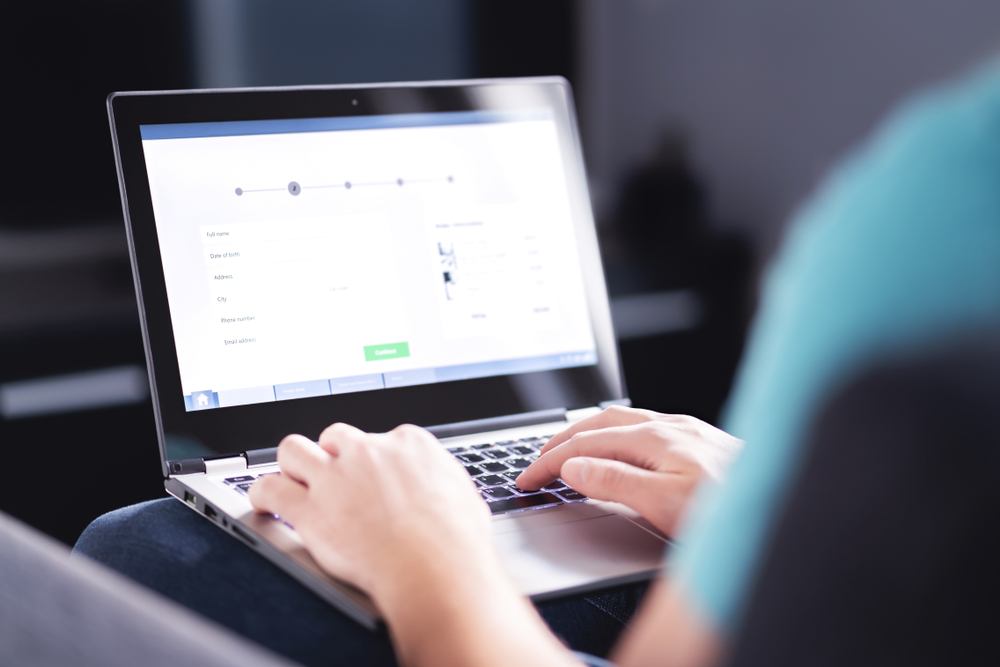
NoCode Subscriptionsの魅力の一つは、どのアプリよりも簡単なインストール方法だと感じます。
「NoCode」と名付けられているだけあり、完全にノーコードで使用が可能。
アプリのインストールがとにかくシンプルになっています。
- Shopifyのメニューアプリ管理に移動
- NoCode Subscriptionsを検索
- インストールボタンを押す
たったこれだけで完了です。
※インストール操作のイメージ画像
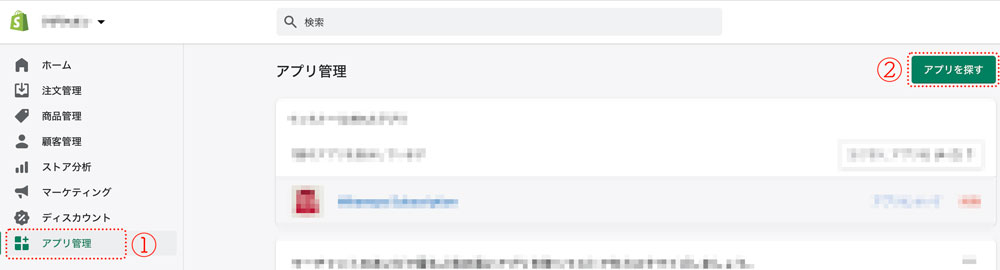
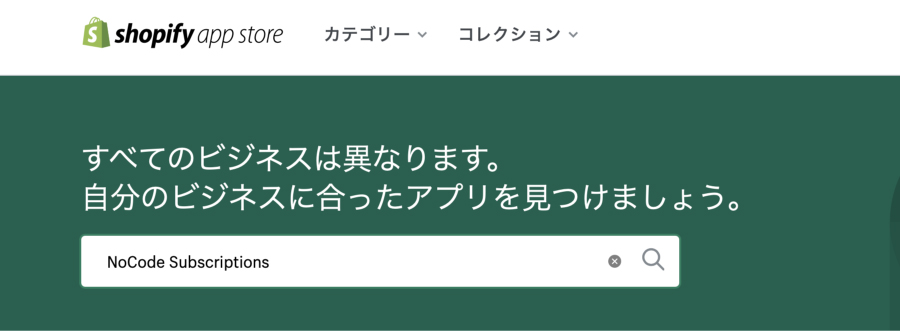

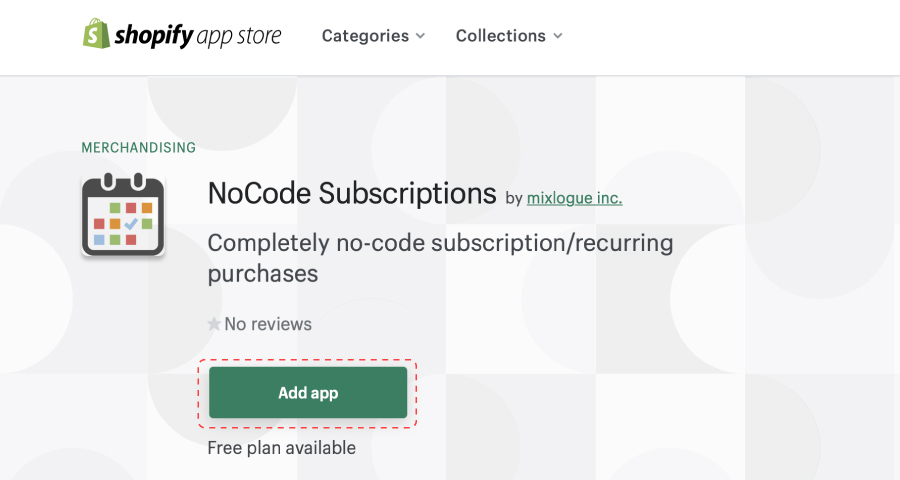
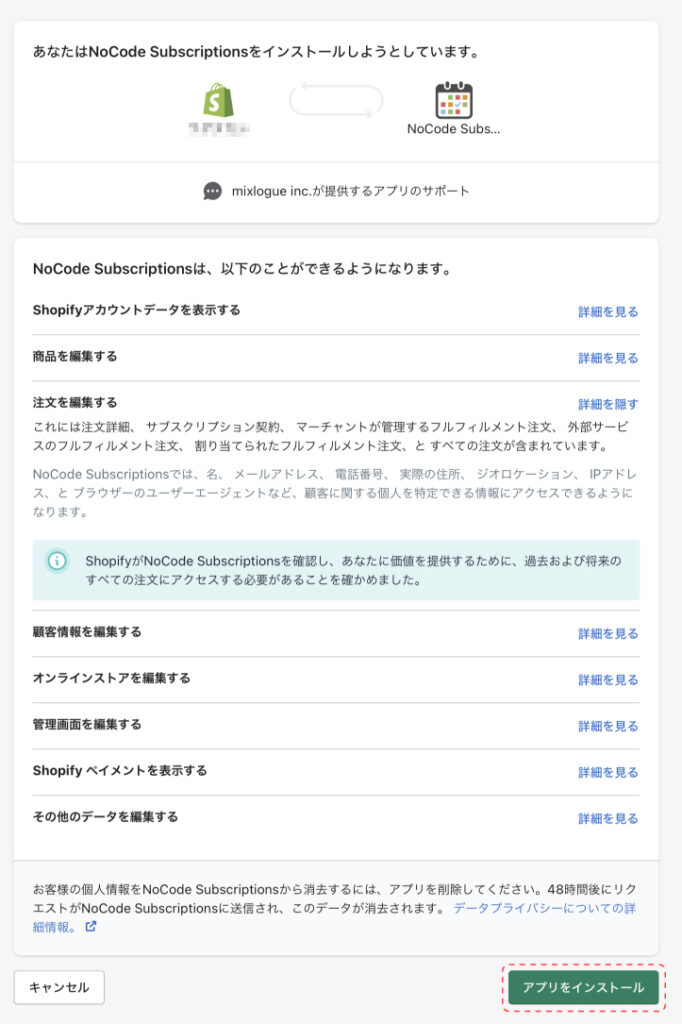
※大半のサブスクアプリにはLiquidへのコードインストール作業というものがあります。これがないのは珍しいです。
このお手軽さはShopify初心者にもとても優しい作りになっているのではないでしょうか。
NoCode Subscriptionsの利用料金

結論から言って、NoCode Subscriptionsは格安で使えるサブスクアプリです。
下記の二つの料金プランが用意されています。
| 月額費用 | 手数料 | 備考 | |
| スターター | $0 | $0 | 20件の契約まで |
| ベーシック | $29 | $0 | – |
ここで特筆すべき点は手数料が$0なことではないでしょうか。
2021年6月時点でスタンダードに使われているサブスクアプリは0.5〜3%の販売手数料が必要なものがほとんどです。
0%のものは販売数に制限があったりします。
が、NoCode Subscriptionsは特に制限がなく販売手数料が0%。
他のアプリよりもかなり安価に定期購入を始めることができるのではないでしょうか。
NoCode Subscriptionsのサブスク機能

NoCode Subscriptionsはサブスクリプショングループの設定だったり、メールの設定、サブスク契約の管理などとてもシンプルで使い勝手が良く感じます。
管理画面を見てみても項目は上記3つのみ。
一つずつ機能を解説してきます。
サブスクリプショングループ設定
NoCode Subscriptionsでのサブスクリプショングループの作成は下記の2step。
- サブスクグループの作成(配送頻度、割引率などを設定)
- 作成したグループに商品を登録する
アプリをインストール後、サブスクグループが何もない状態では下記画面が表示されると思います。
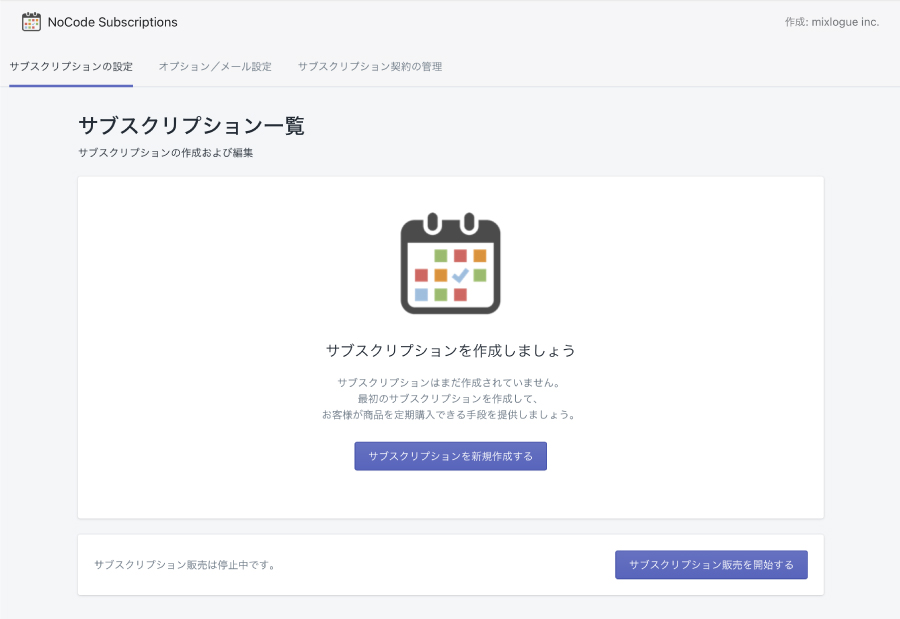
「サブスクリプションを新規作成する」をクリックするとサブスクリプションの設定項目が表示されます。
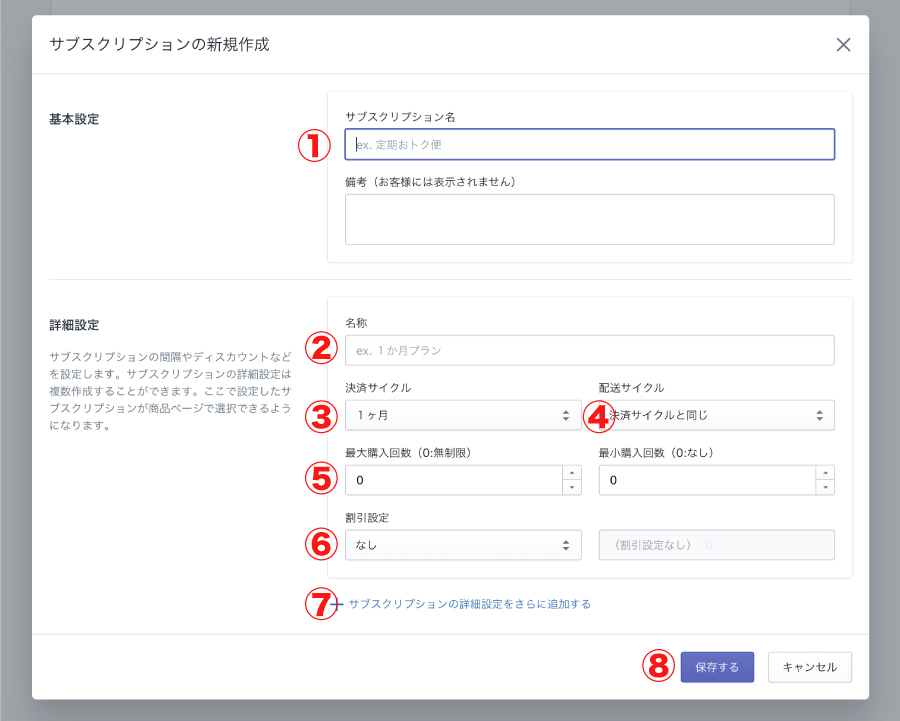
①サブスクリプショングループに名前をつけられます。
②ここに記載した名称がショップで表示されます
③決済サイクルが1週間〜1年で選べます
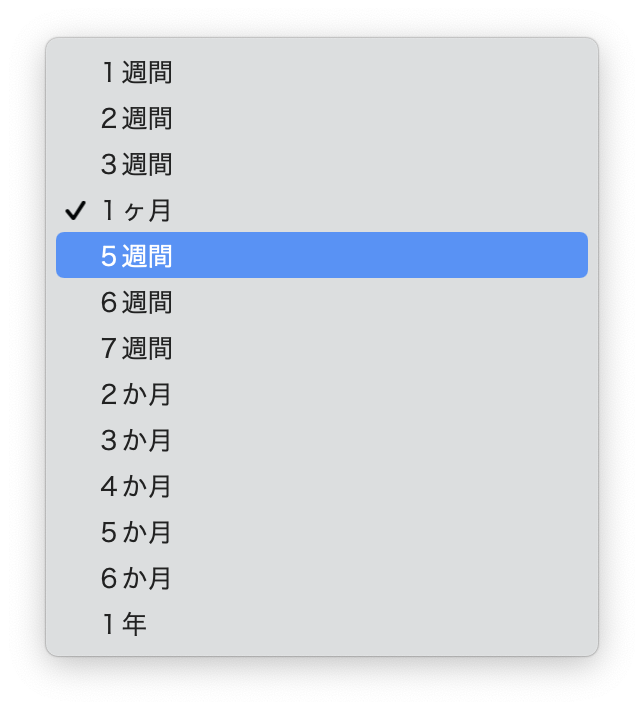
④配送サイクルが決済サイクルと同様に選べます
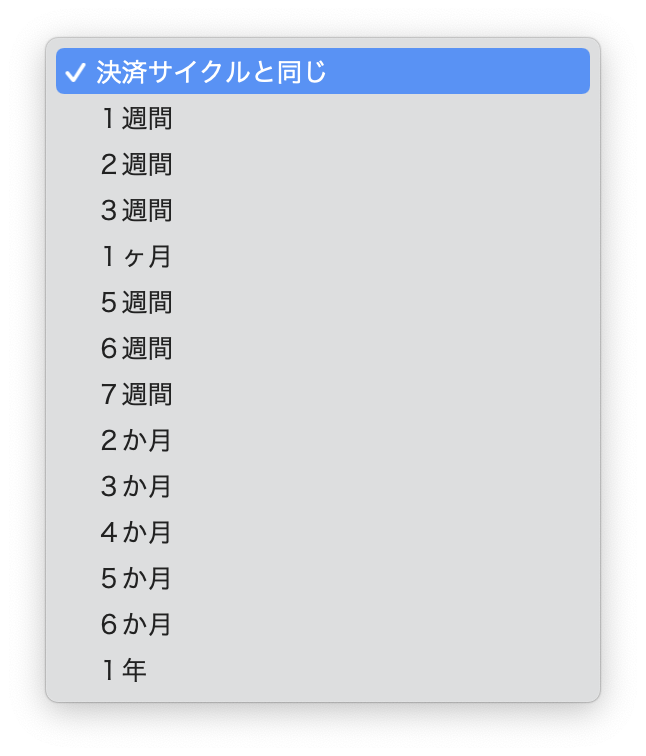
⑤最大購入回数、最小購入回数が設定できます
⑥割引率がパーセンテージ、金額、商品の値段変更で設定できます。
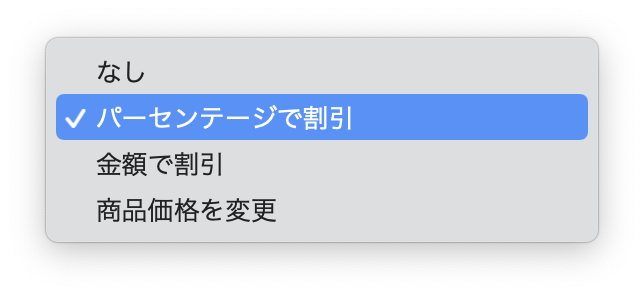
⑦サブスクリプションの条件を増やせます。お客様が複数の条件を選べる形になります。
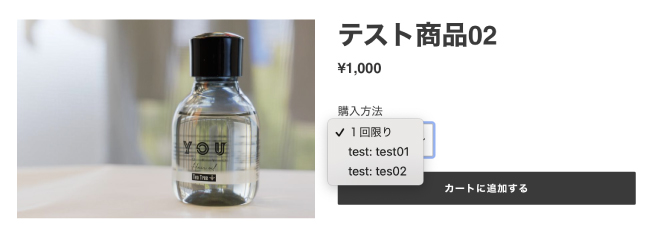
⑧保存を押せば完了です。
ここまでの工程を終えると商品を追加するボタンが表示されます。
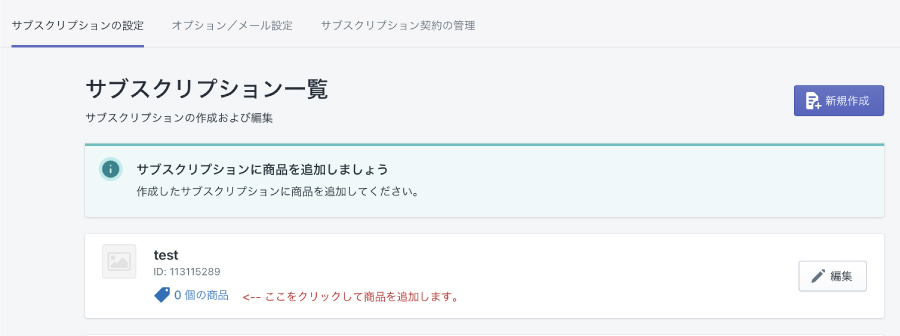
選択すると商品を登録する画面になりますので、任意の商品を登録しましょう。
※Sfopifyの商品管理に事前に登録しておく必要があります。
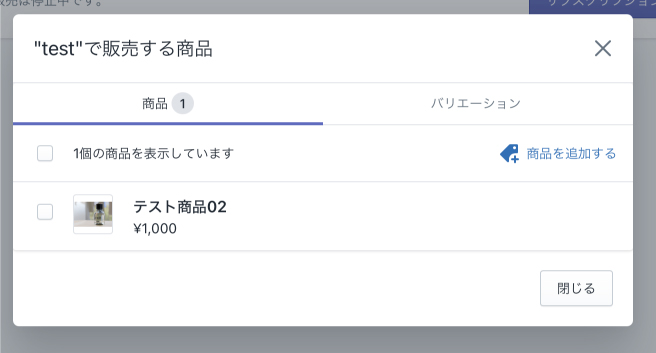
上記設定後、「サブスクリプション販売を開始する」を押すだけで設定完了です。
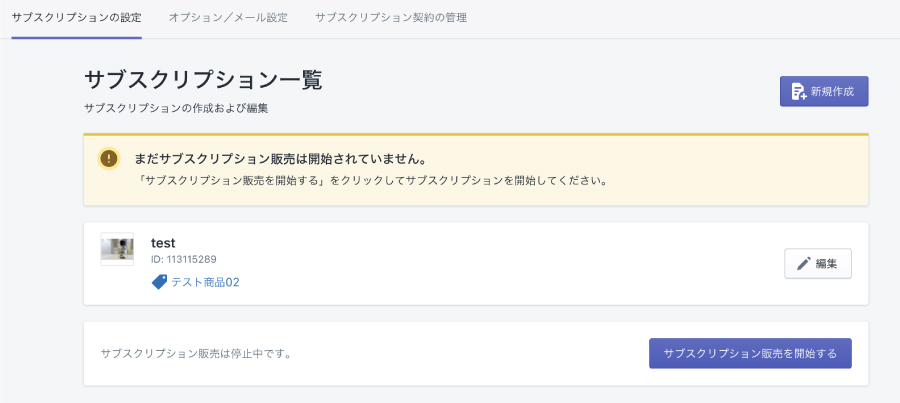
お客様が変更できる項目の設定
オプション/メール設定、一番上の項目では下記が設定できます。

- メンバーページで解約を可能にする
- メンバーページでスケジュールの変更を可能にする
- メンバーページで今すぐ注文を可能にする
- メンバーページで数量を変更可能にする
こちらの機能を利用するには、注意書きにも書かれていますがアカウントの作成の設定をする必要があります。
※「確認する」のボタンをクリックすると設定画面に移動します。
ここで設定したものはお客様のマイページに反映されます。
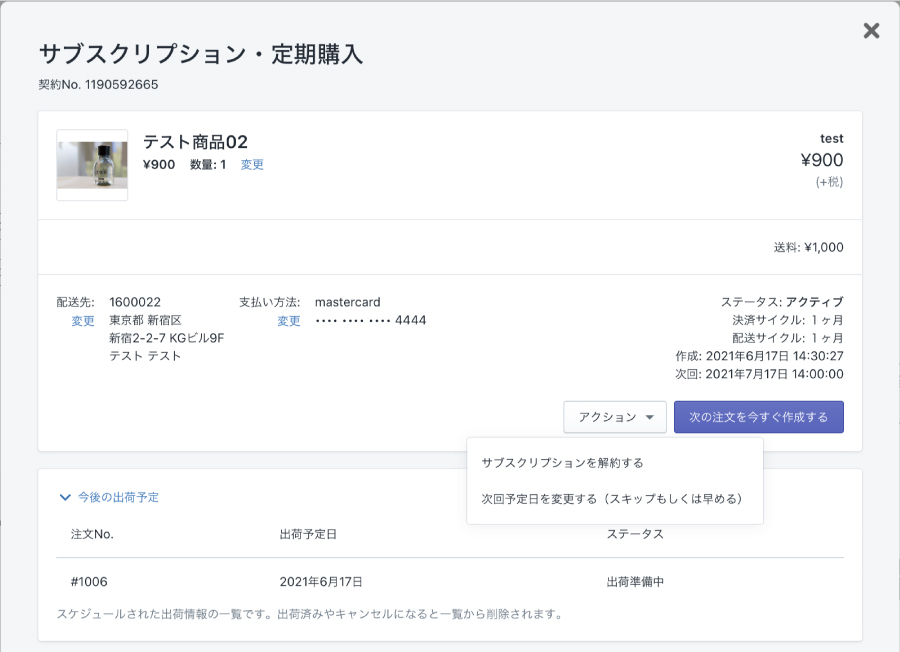
自動返信メールの設定
NoCode Subscriptionsでは下記4種類の自動返信メールが設定できます。
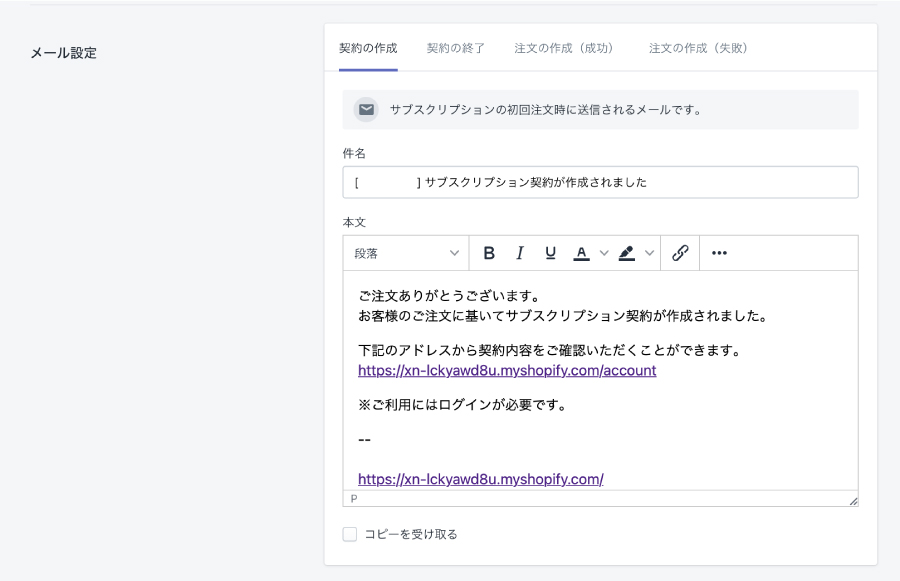
- サブスク約作成時のメール
- 解約時のメール
- 注文の作成(成功)
- 注文の作成(失敗)
こちらもとてもシンプルにまとまっており、迷うことなく使える仕様になっているのではないでしょうか。
その他の設定
サブスクリプションのアプリを使用すると、チェックアウト時に定期購入であることの確認の文言が表示されます。
この文言をコードを書き換えることなく変更できる機能がNoCode Subscriptionsには備わっています。
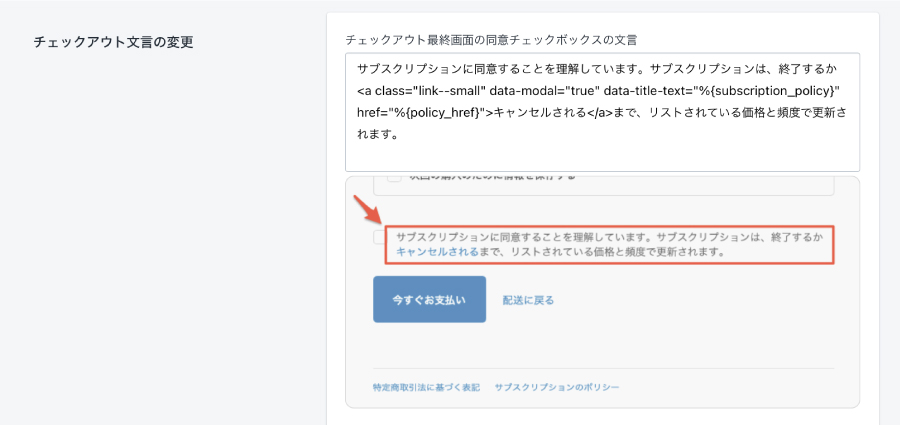
定期購入のお客様の管理
サブスクリプション契約の管理のタブより、定期購入をしてくださっているお客様の情報が管理できます。
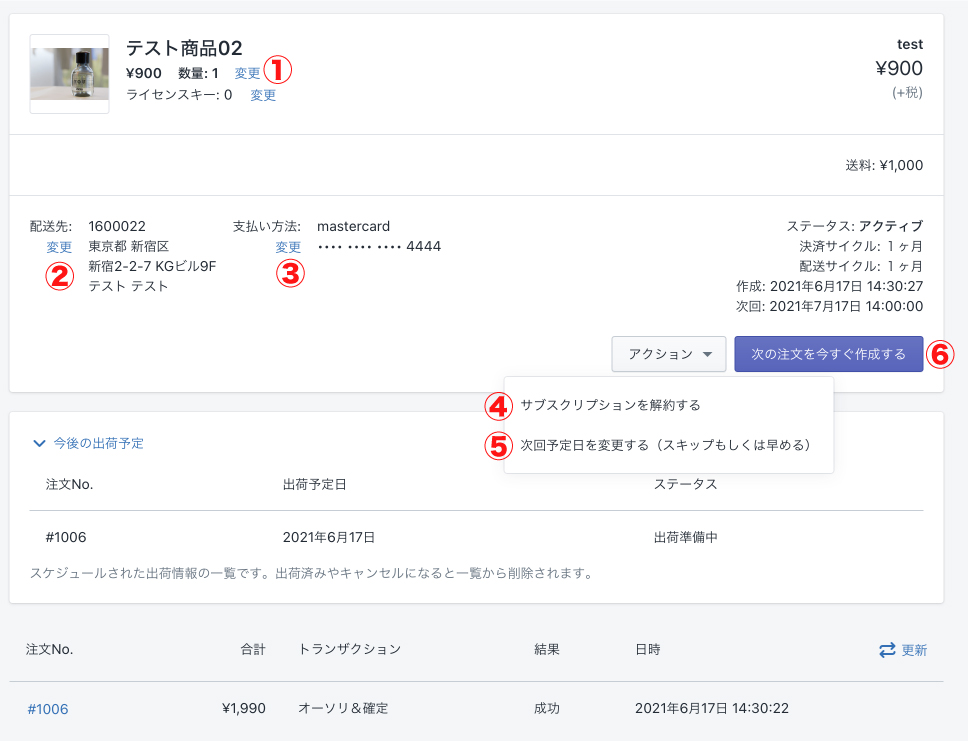
このページでは下記の項目が主に設定できるようです。
①数量の変更
②配送先住所の変更
③支払い方法の変更
④サブスクリプションの解約
⑤次回予定日の変更
⑥今すぐ注文
NoCode Subscriptionsはどんなショップ向き?
ここまでNoCode Subscriptionsの機能を紹介してきました。
⇒インストールはこちら
非常にわかりやすいインターフェイスでありながら定期購入に必要な機能が揃っている。
さらには手数料が無料などとても魅力的なサブスクアプリなのではないでしょうか。
まずはサブスクを始めてみたい!
といったモチベーションの方に特にお勧めできるものだと感じます。
ただし、NoCode Subscriptionsではできないことあります。
例えば下記のもの。
- 最近の物販で必須の2段階割引
- 他LP等へのダイレクトリンク機能
- CRMの為の継続回数管理(ステップメール施策等)
- 解析機能
などなど。
NoCode Subscriptionsは安くて使いやすいのですが「集客」という観点で見ると少し違ってくると思います。
「定期購入を始めること」がゴールではなく「定期購入を使って効率的に売り上げを伸ばしたい」となったときに苦戦する可能性もあるかもしれません。
じゃあ何がおすすめなの?
と、思われた方。
Mikawayaがお勧めです。
上記の機能が全て搭載されており、集客に強いサブスクアプリに仕上がっています。
そんなMikawayaのことが詳しく書かれた記事はこちら。
合わせてこちらの記事もチェックしていただけますと嬉しいです。
※Shopifyでショップにログインしている状態であれば、Mikawayaをこちらから直接ダウンロードできます。→https://apps.shopify.com/mikawaya?locale=ja
今回も最後までお読みいただきありがとうございました。
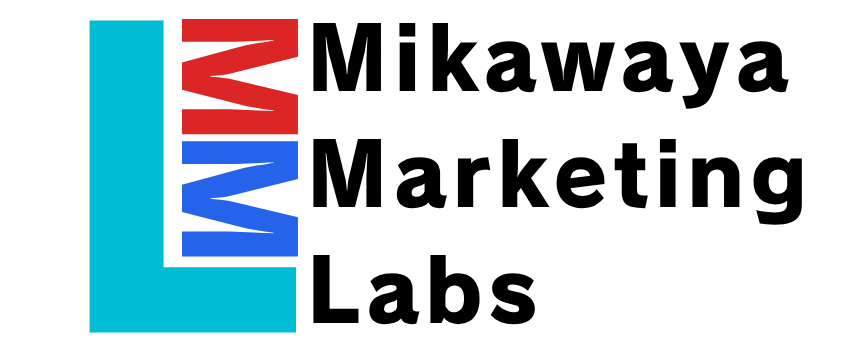


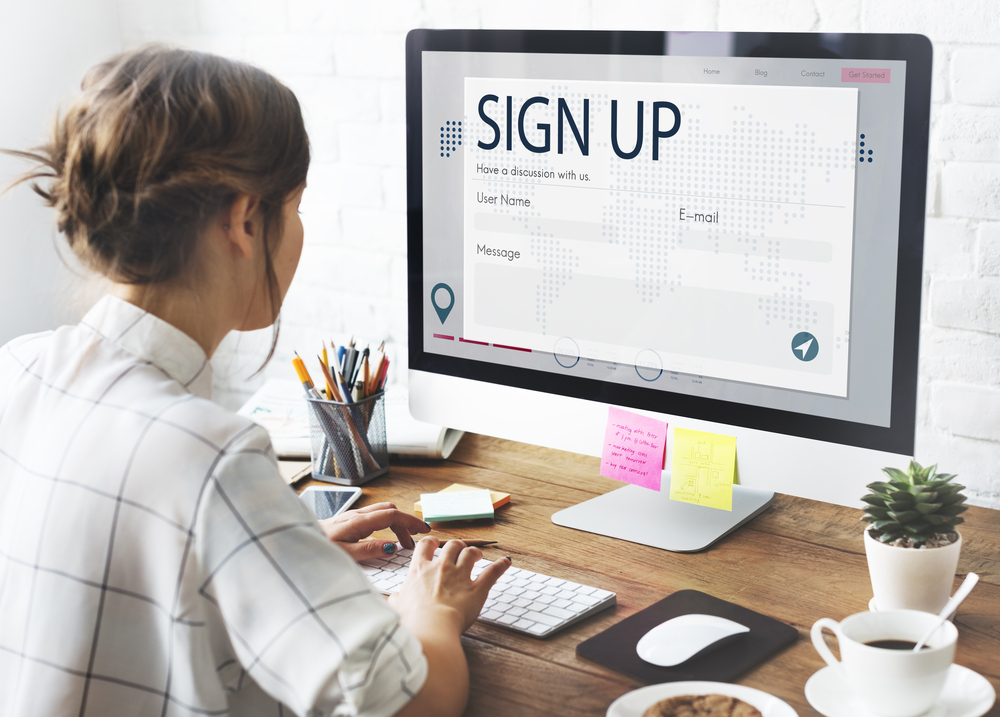

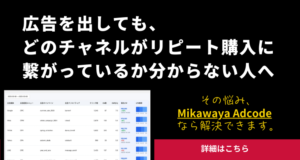
1件の返信
[…] […]